WPS PPT幻燈片設置自動播放速度的方法
時間:2023-06-24 10:27:52作者:極光下載站人氣:550
我們在進行wps PPT幻燈片的制作時,想要讓自己制作好的幻燈片在放映的時候能夠自動進行播放,那么我們該如何設置呢,其實我們可以通過設置每一張的幻燈片的排練計時的時間,將每一張的幻燈片設置一下播放的時間,之后我們在進行幻燈片放映的時候,那么幻燈片就會通過這個時間進行自動的播放,那么我們就不用手動進行點擊幻燈片頁面進入到下一頁幻燈片頁面中演示了,這樣可以節(jié)省播放的時間,下方是關(guān)于如何使用WPS PPT設置幻燈片頁面自動進行放映播放的具體操作方法,如果你需要的情況下可以看看方法教程,希望對大家有所幫助。
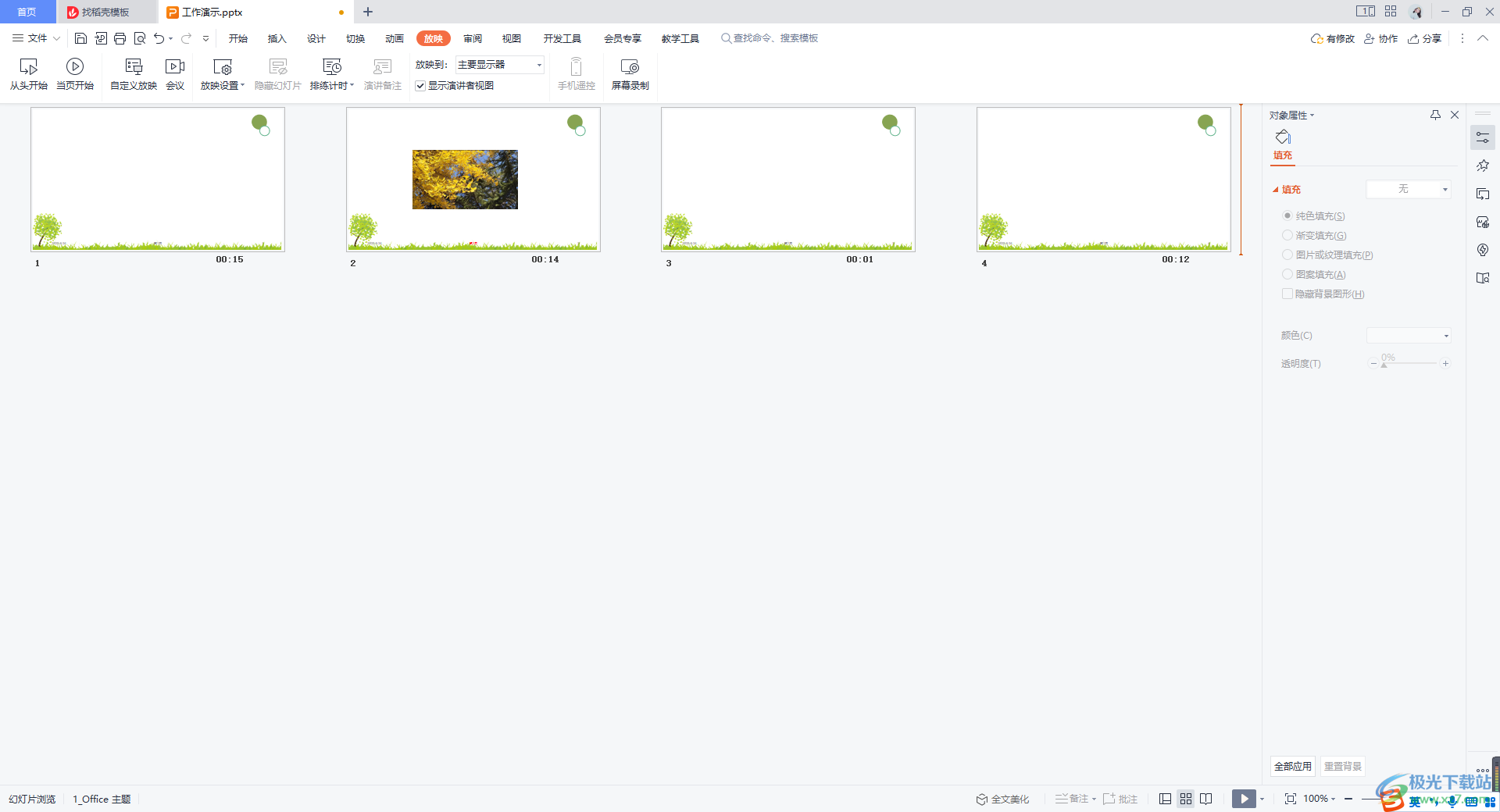
方法步驟
1.將WPS PPT工具啟用之后,我們需要點擊頁面頂部的【放映】選項卡,再點擊工具欄中的【排練計時】選項進入。
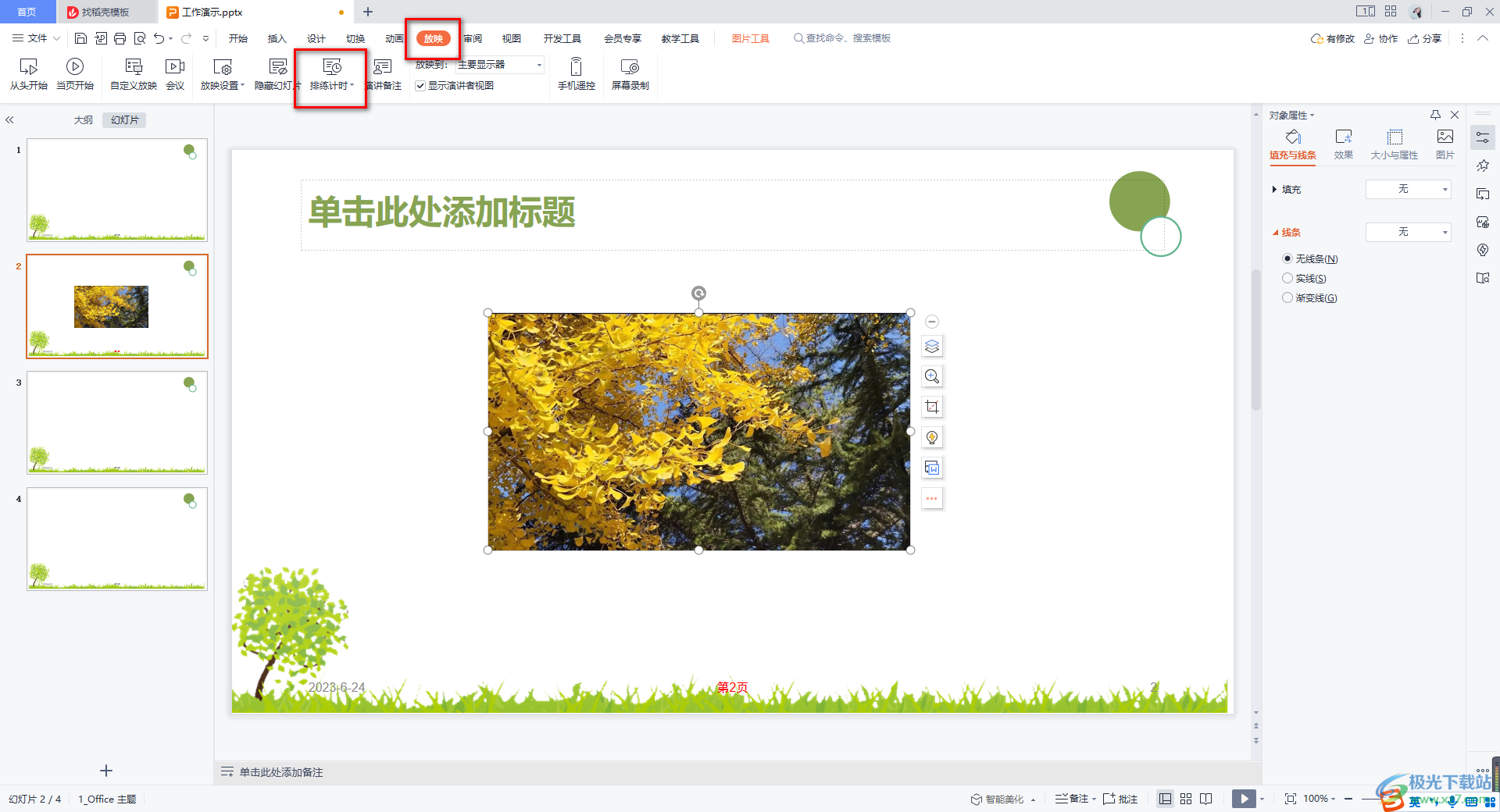
2.當我們進入到幻燈片頁面中之后,你可以看到有一個時間計時的窗口,第一個時間是當前幻燈片播放的時間,第二個時間是總共的幻燈片演示時間。
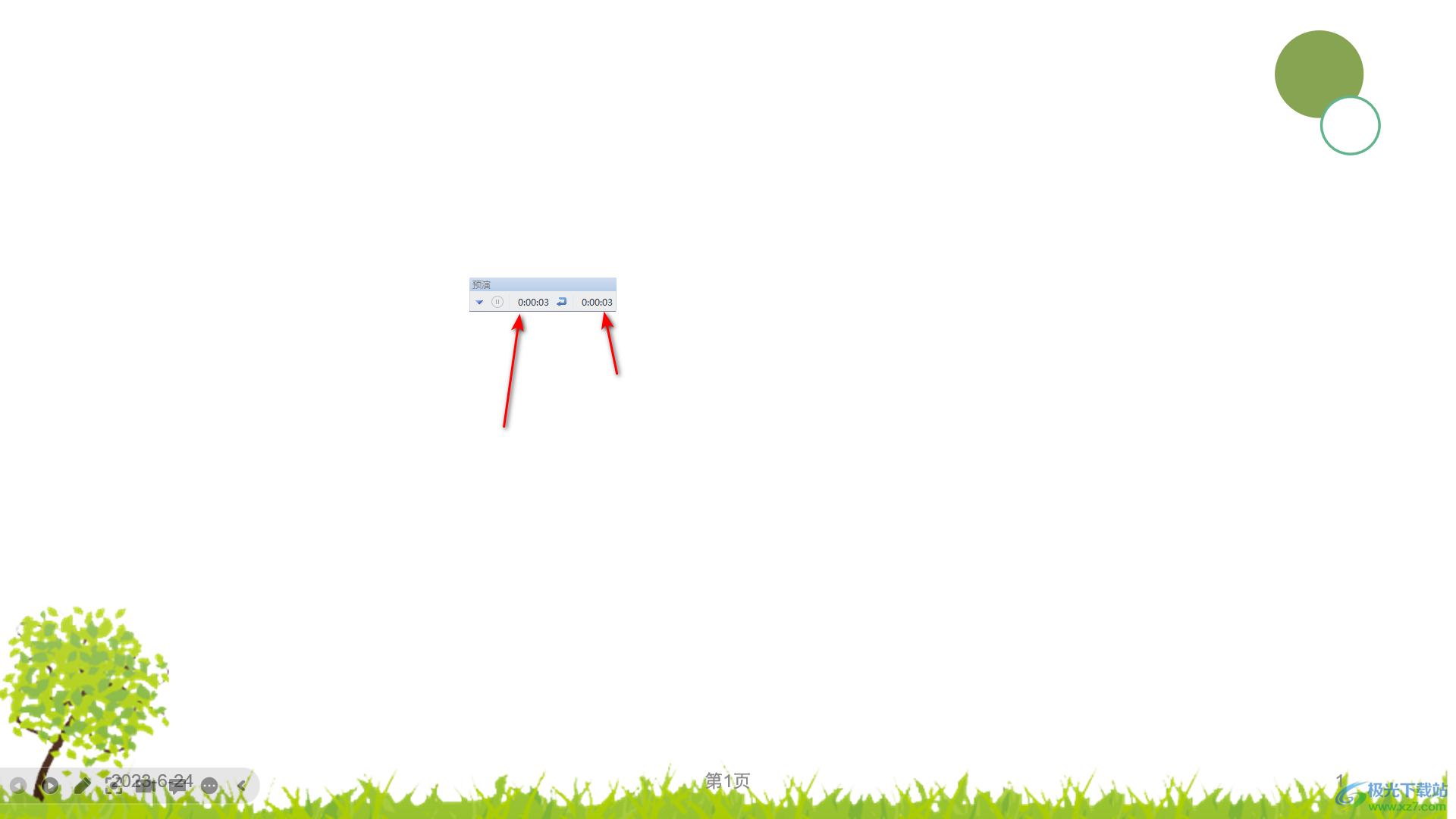
3.隨后,我們用鼠標左鍵點擊一下頁面,就會進入到下一個幻燈片頁面中,那么在該頁面中的第一個時間又會進行重新計時當前的幻燈片頁面播放的時間,按照同樣的方法依次進行操作。
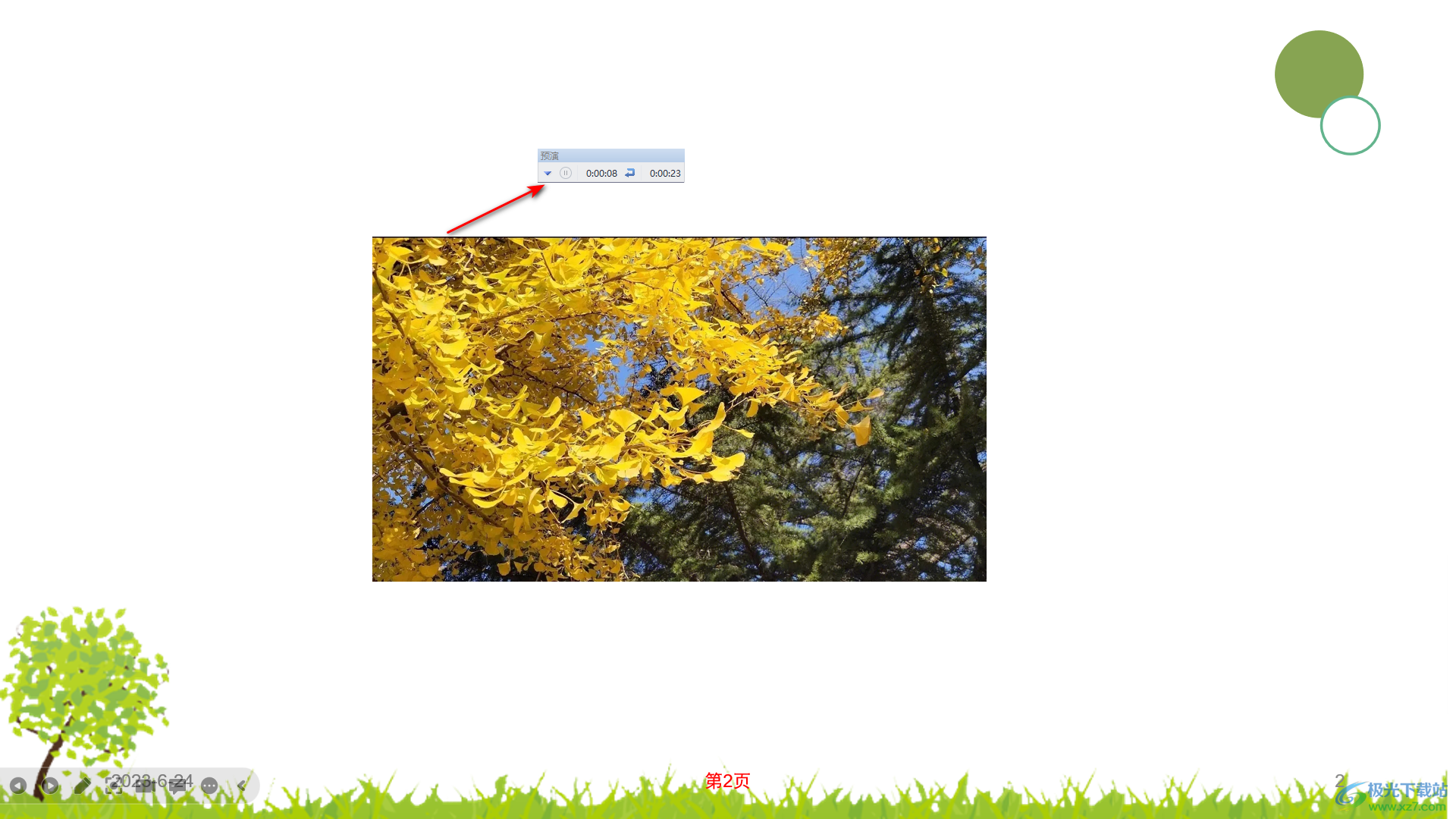
4.隨后,我們來到最后一張幻燈片頁面中,可以看到我們的全部幻燈片的總的演示時間,我們在該頁面中進行右鍵點擊,選擇【結(jié)束放映】。
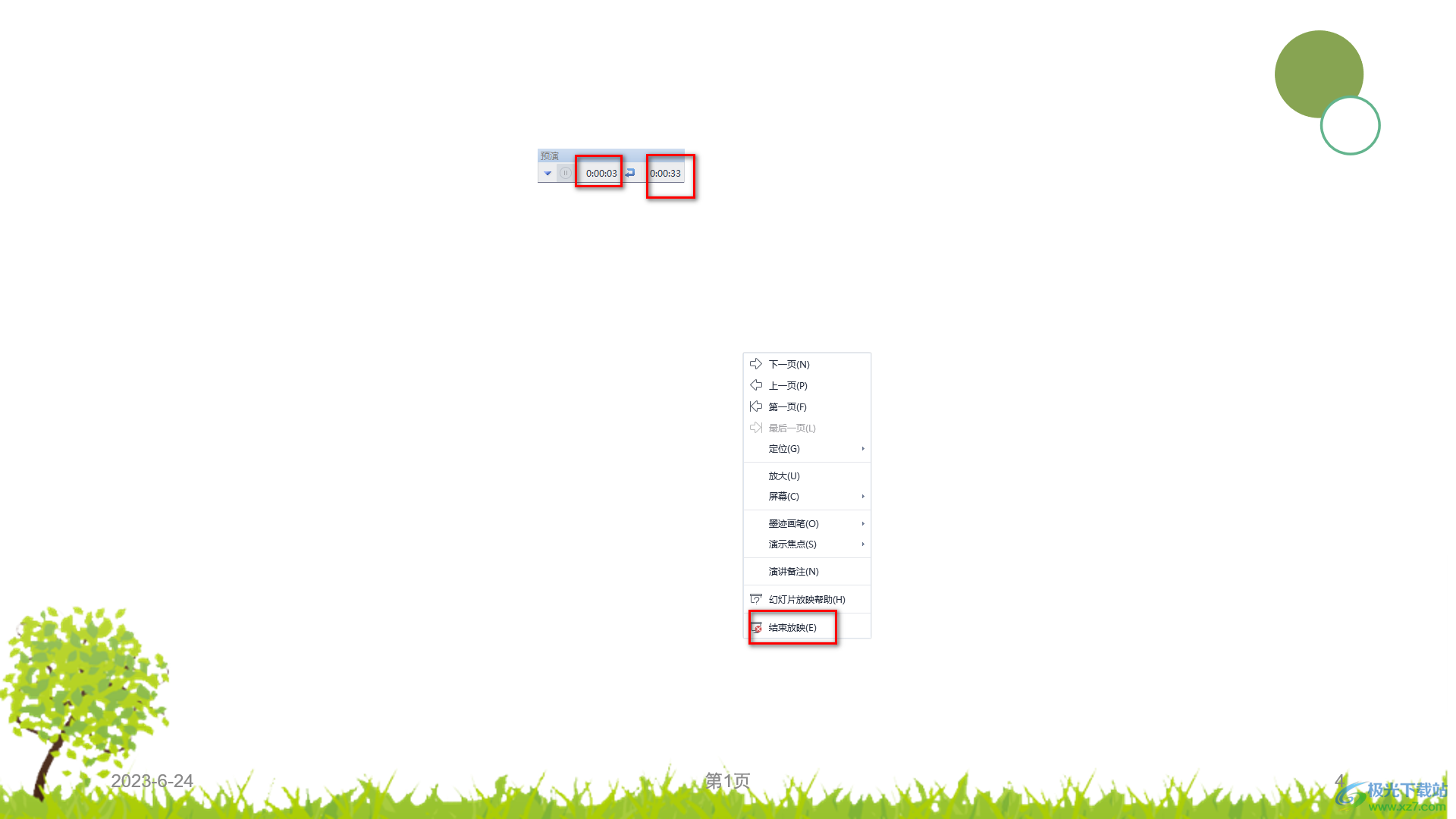
5.隨后就會有一個WPS演示的提醒窗口,這里我們直接點擊【是】按鈕即可。
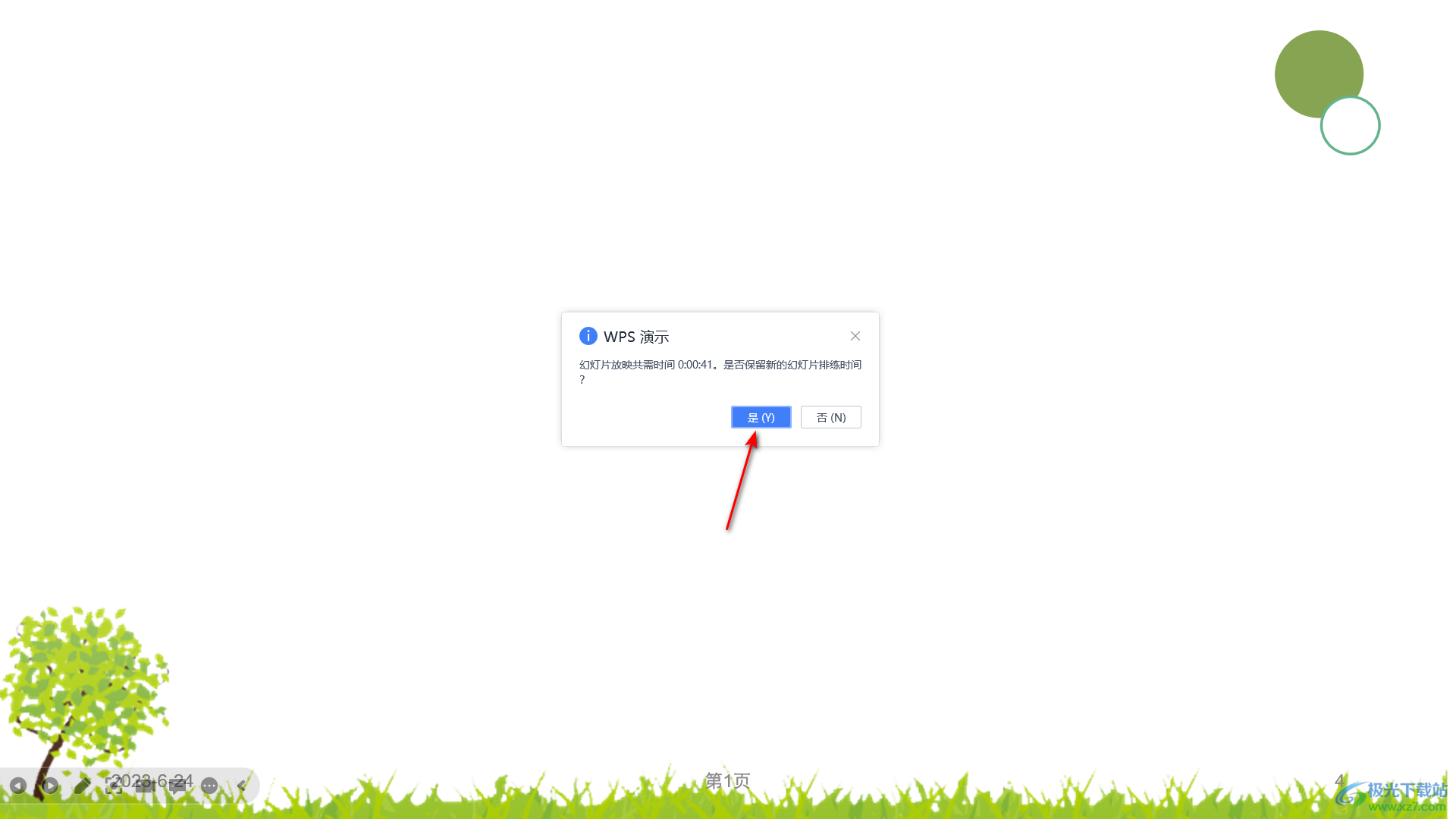
6.這時我們就會馬上進入到放映的窗口頁面中,在該窗口中可以看到我們剛剛設置的每一張幻燈片的演示時間,在底部的位置可以看到,這時我們將工具欄中的【放映設置】功能點擊打開。
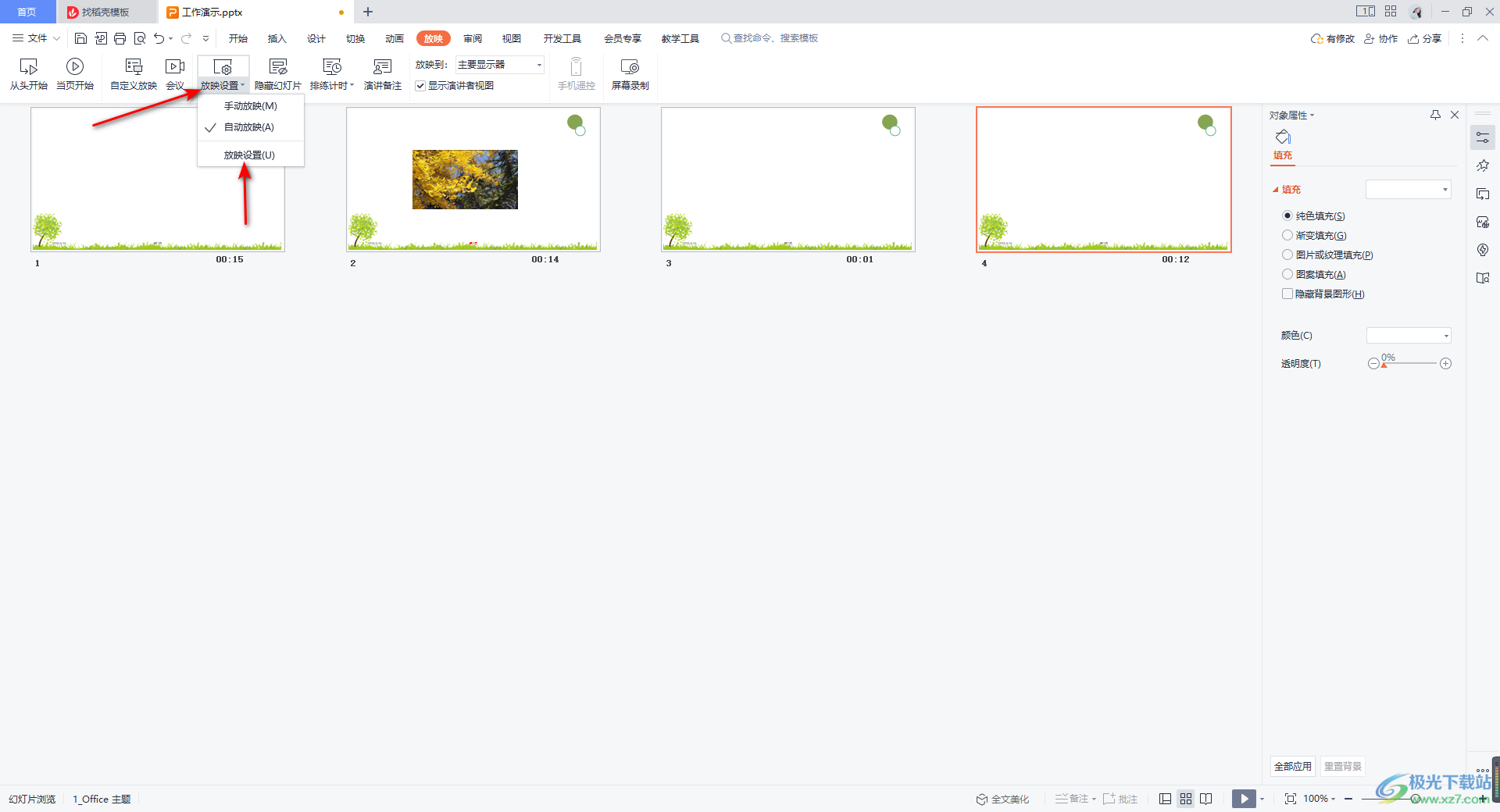
7.在放映設置的窗口中,我們將【如果存在排練計時,則使用它】進行勾選,之后點擊確定按鈕。
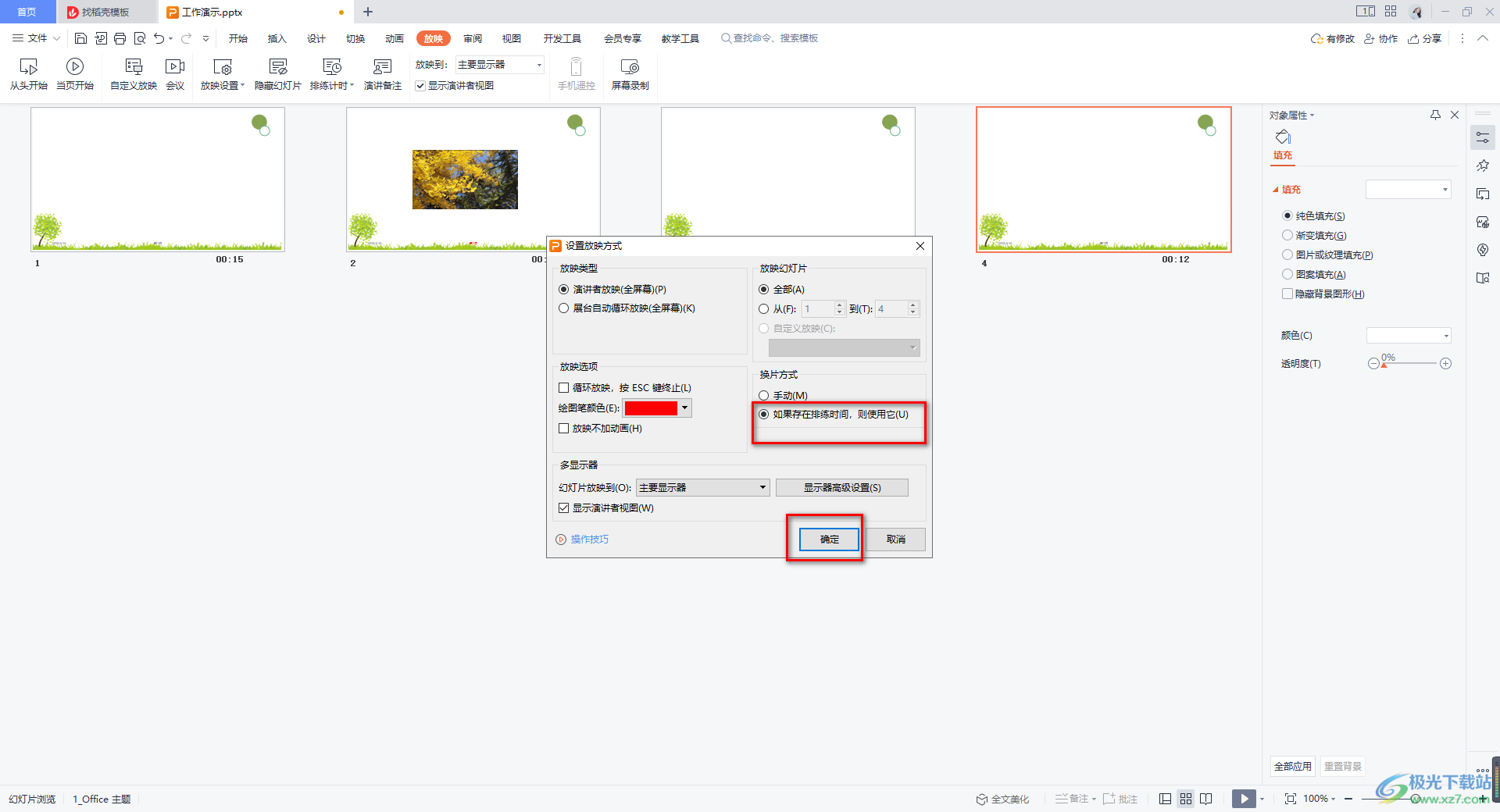
8.這時,我們可以在該頁面中,將左上角的【從頭開始】按鈕進行點擊進行播放查看一下效果。

以上就是關(guān)于如何使用WPS PPT設置自動播放幻燈片的具體操作方法,當你在進行幻燈片的放映設置的時候,我們可以通過設置一下排練計時,將每一張幻燈片的播放時間進行設置一下,這樣可以將幻燈片進行自動播放,非常的方便,感興趣的話可以操作試試。

大小:240.07 MB版本:v12.1.0.18608環(huán)境:WinAll
- 進入下載
相關(guān)推薦
相關(guān)下載
熱門閱覽
- 1百度網(wǎng)盤分享密碼暴力破解方法,怎么破解百度網(wǎng)盤加密鏈接
- 2keyshot6破解安裝步驟-keyshot6破解安裝教程
- 3apktool手機版使用教程-apktool使用方法
- 4mac版steam怎么設置中文 steam mac版設置中文教程
- 5抖音推薦怎么設置頁面?抖音推薦界面重新設置教程
- 6電腦怎么開啟VT 如何開啟VT的詳細教程!
- 7掌上英雄聯(lián)盟怎么注銷賬號?掌上英雄聯(lián)盟怎么退出登錄
- 8rar文件怎么打開?如何打開rar格式文件
- 9掌上wegame怎么查別人戰(zhàn)績?掌上wegame怎么看別人英雄聯(lián)盟戰(zhàn)績
- 10qq郵箱格式怎么寫?qq郵箱格式是什么樣的以及注冊英文郵箱的方法
- 11怎么安裝會聲會影x7?會聲會影x7安裝教程
- 12Word文檔中輕松實現(xiàn)兩行對齊?word文檔兩行文字怎么對齊?
網(wǎng)友評論